|
6、创建亮度/对比度调整图层,参数设置如图9,确定只保留人物部分其它地方用黑色画笔擦掉,效果如图10。
 <图9>
 <图10> 7、创建色相/饱和度调整图层,参数设置如图11,确定后只保留背景绿树部分,其它地方用黑色画笔擦掉。
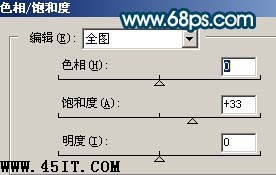 <图11>
 <图12> 8、新建一个图层,按Ctrl + Alt + ~调出高光选区,然后选择渐变工具颜色设置为蓝色到白色的渐变,然后由上至下拉出线性渐变,如图13,加上图层蒙版只保留天空部分,其它地方用黑色画笔擦掉,效果如图14。
 <图13>
 <图14> 9、再创建亮度/对比度调整图层,参数设置如图15,效果如图16。
 <图15>
 <图16> 10、新建一个图层,盖印图层,整体修饰下细节,完成最终效果。
 <图17> |
